Cách tắt mã hóa đầu cuối Zalo sẽ giúp người dùng tránh được một số bất cập trong tính năng mới này của Zalo. Trong bài viết này, chúng mình sẽ hướng dẫn những cách tắt mã hóa đầu cuối của Zalo trên iPhone, Android và máy tính đơn giản nhất. Hãy xem ngay nhé!
Cách tắt mã hoá đầu cuối Zalo là gì?
Cách tắt mã hoá đầu cuối Zalo là gì? Mã hóa đầu cuối là một trong những tính năng bảo mật quan trọng do ứng dụng Zalo phát triển. Bằng cách sử dụng các ký tự đặc biệt để mã hóa tin nhắn, tính năng này có thể bảo vệ dữ liệu của người dùng một cách tuyệt đối.
Cụ thể khi khi thực hiện cách bật/tắt mã hoá đầu cuối Zalo. Tin nhắn được mã hóa trên thiết bị người gửi sẽ chuyển đến người nhận qua trung gian máy chủ Zalo và giải mã tại thiết bị người nhận. Qua đó khiến cho các bên thứ 3 và ngay cả Zalo chỉ thấy được tin nhắn dưới dạng mã hóa. Đồng thời không thể truy cập vào thông tin này.

Tuy nhiên, tính năng này lại khiến một số người dùng cảm thấy khó chịu và bất cập trong quá trình sử dụng. Do đó, bạn có thể thực hiện cách bật và tắt mã hóa đầu cuối Zalo để kích hoạt hoặc hạn chế tính năng này.
Hướng dẫn cách tắt mã hoá đầu cuối Zalo
Tính năng tắt mã hoá đầu cuối Zalo đôi khi sẽ khiến người dùng cảm thấy bất cập trong quá trình sử dụng. Dưới đây là hướng dẫn các cách tắt mã hoá đầu cuối Zalo đơn giản mà bạn có thể tham khảo.
Hướng dẫn cách tắt mã hoá đầu cuối Zalo trên Android
Để thực hiện cách mã hoá đầu cuối Zalo trên Android, bạn có thể tham khảo các bước thực hiện sau:
Bước 1: Đầu tiên, bạn hãy tải trình duyệt Kiwi Browser trên thiết bị Android của mình.
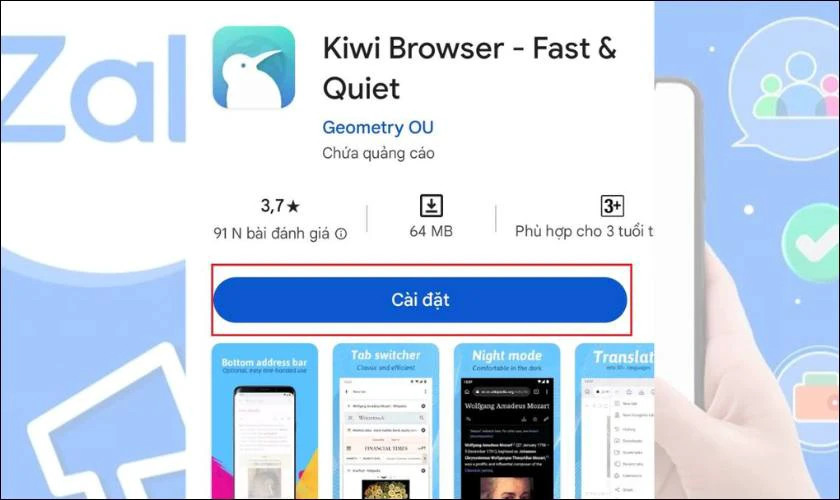
Bước 2: Kế đến bạn hãy mở trình duyệt Kiwi Browser. Sau đó truy cập zaxapp.org/kiwi để tải & cài tiện ích ZAX.
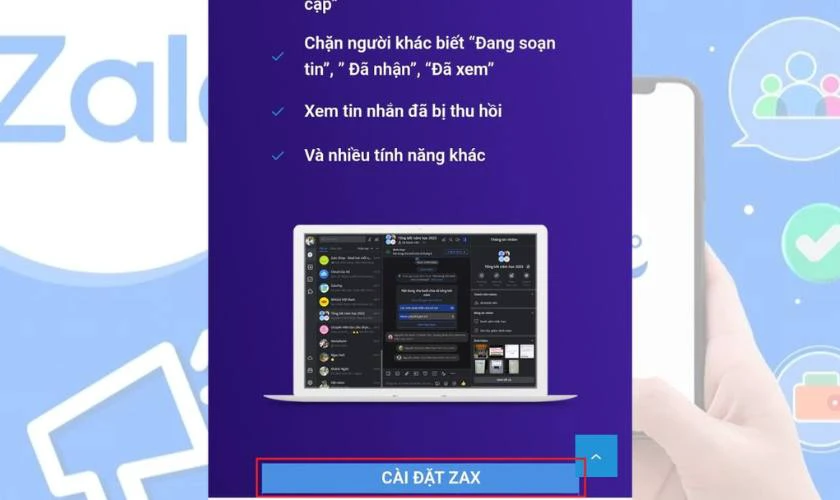
Bước 3: Tiếp đến bạn hãy chọn biểu tượng dấu 3 chấm ở phía trên bên phải màn hình. Sau đó bấm chọn vào mục Desktop site (Trang web cho…).
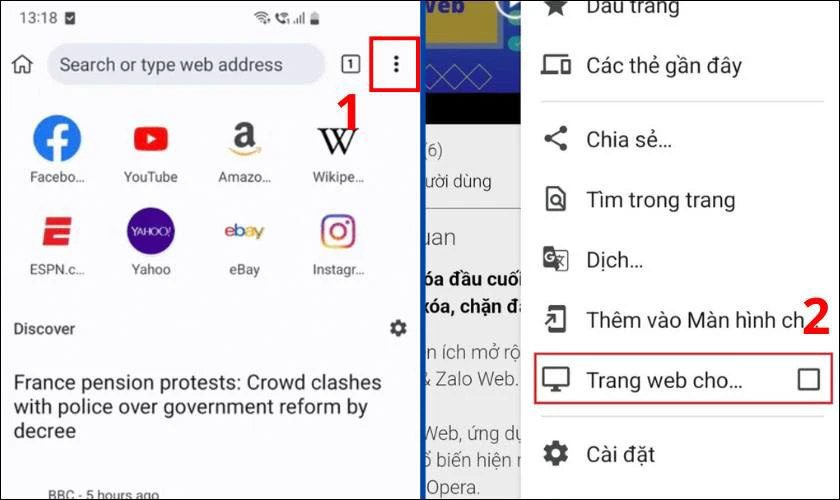
Bước 4: Tiếp theo bạn hãy đăng nhập vào tài khoản Zalo trên Zalo Web bằng trình duyệt Kiwi Browser.
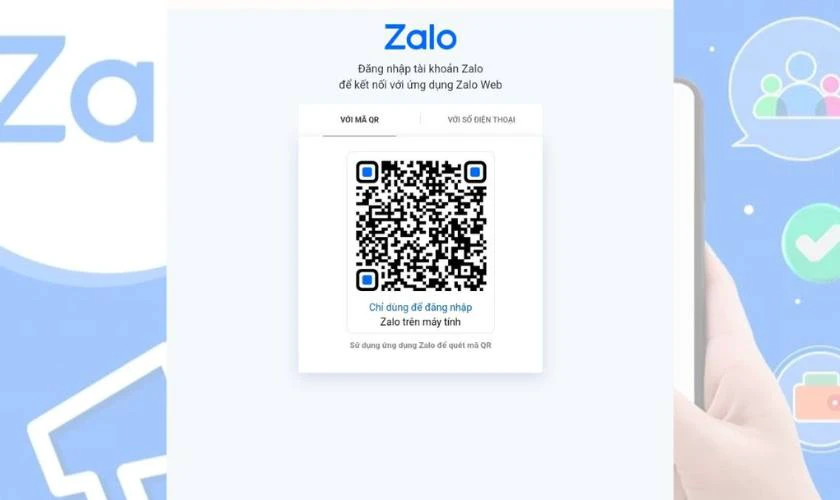
Bước 5: Sau đó bạn hãy chọn biểu tượng ZaX và nhấn vào mục Tắt mã hoá đầu cuối.
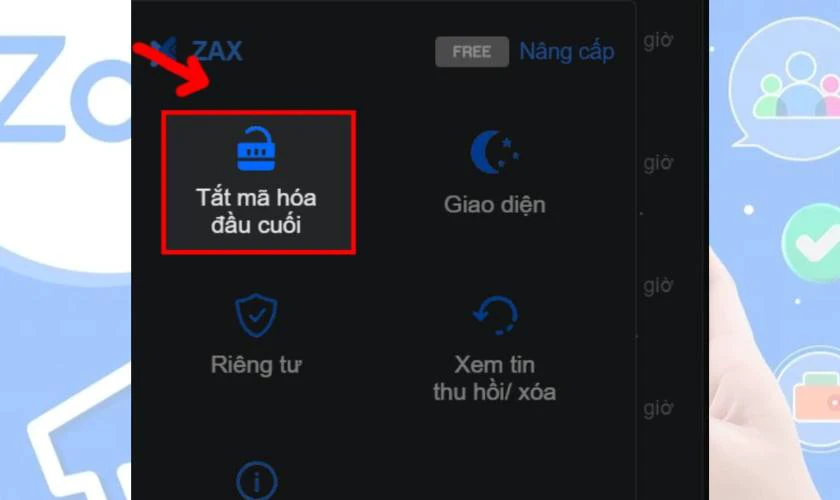
Bước 6: Cuối cùng. bạn hãy chọn cuộc trò chuyện để tắt mã hoá đầu cuối Zalo.
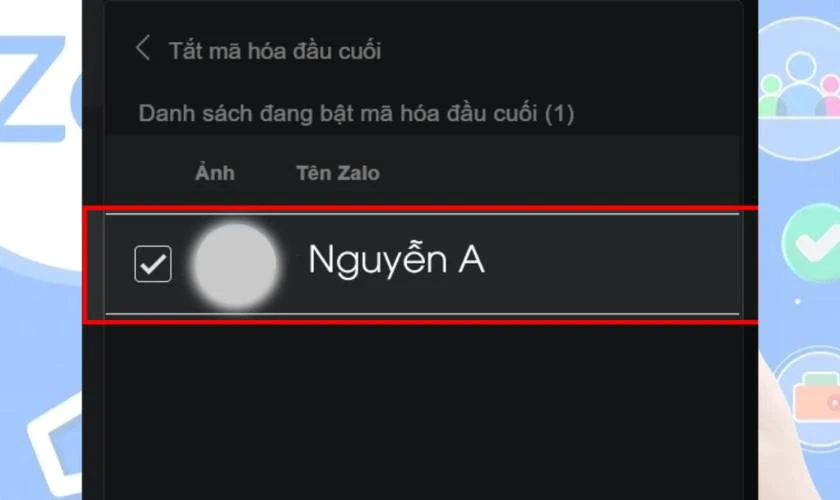
Khi hoàn thành các bước trên, bạn đã có thể tắt mã hoá đầu cuối Zalo trên Android thành công rồi đấy.
Hướng dẫn cách tắt mã hoá đầu cuối Zalo trên iPhone
Bên cạnh đó, nếu sử dụng iPhone, bạn có thể thực hiện cách tắt mã hóa đầu cuối Zalo. Các bước hướng dẫn như sau:
Bước 1: Đầu tiên, bạn hãy tải trình duyệt Orion Browser trên thiết bị iPhone của mình.
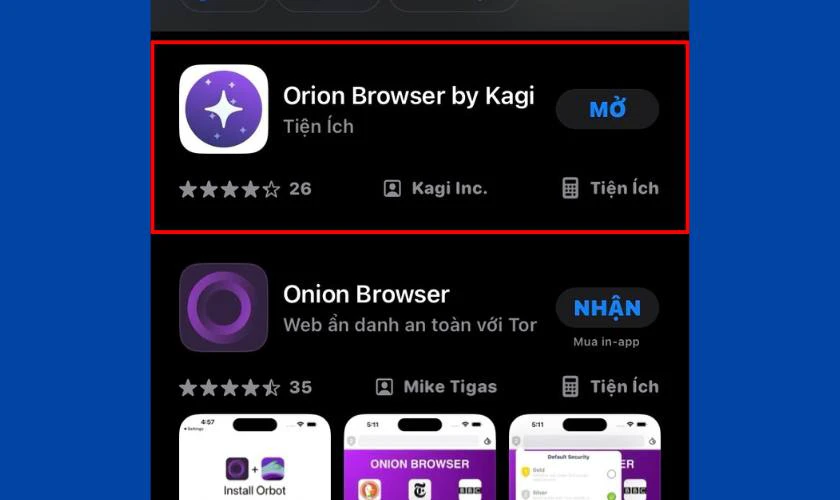
Bước 2: Kế đến bạn hãy vào trình duyệt Orion Browser đã tải và nhấn vào biểu tượng dấu 3 chấm nằm ở dưới cùng bên phải màn hình. Sau đó bạn tiếp tục tìm chọn vào mục Settings.
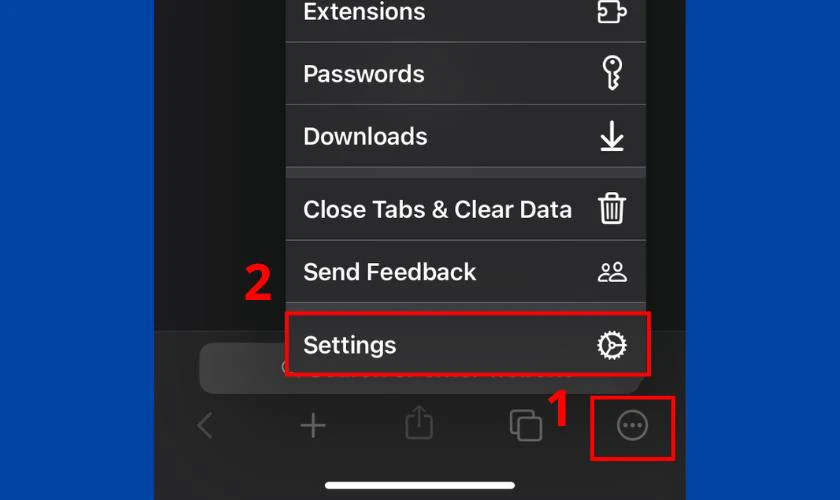
Bước 3: Tiếp theo bạn hãy chọn vào mục Default Browser. Sau đó hãy tiếp tục chọn vào mục Open Orion Settings.
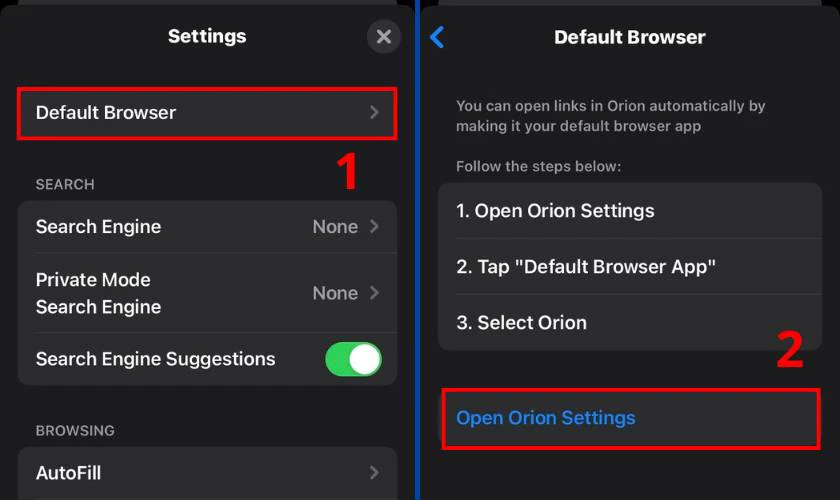
Bước 4: Lúc này màn hình chuyển qua phần cài đặt ứng dụng Orion. Bạn hãy tìm và chọn vào mục Ứng dụng trình duyệt mặc định. Sau đó bạn tiếp tục chọn vào Orion.
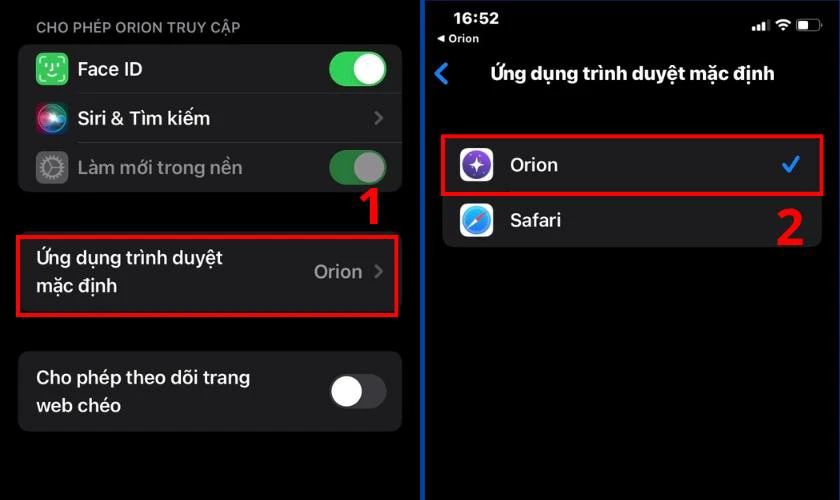
Bước 5: Kế đến bạn quay lại trình duyệt Orion Browser đã tải. Nhấn vào biểu tượng dấu 3 chấm nằm ở dưới cùng bên phải màn hình. Sau đó bạn tiếp tục tìm chọn vào mục Settings.
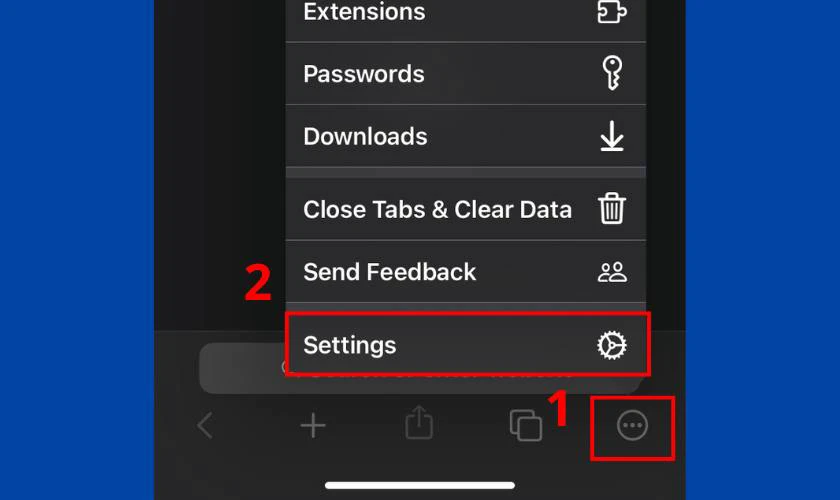
Bước 6: Tại giao diện mục Settings, bạn hãy tìm chọn vào mục User Agent. Sau đó bạn hãy chọn vào mục Custom và nhập zaxapp.
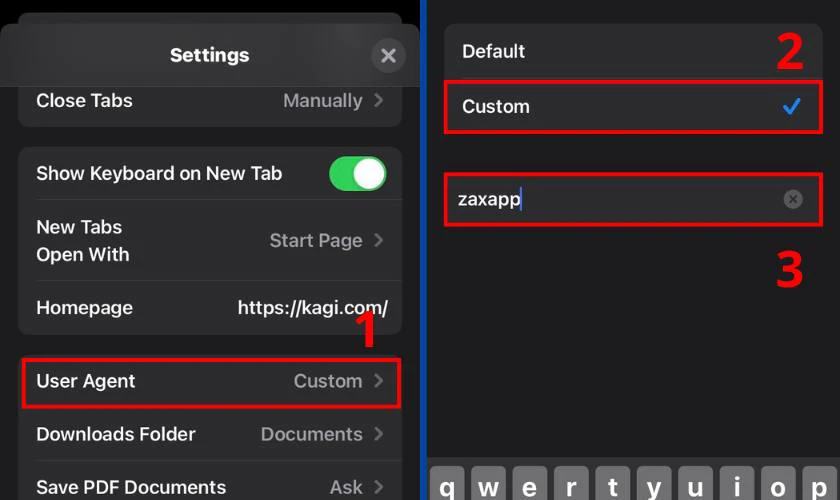
Bước 7: Kế tiếp bạn hãy quay lại mục Settings. Sau đó bạn hãy tìm và bật công tắc chuyển sang màu xanh lá tại mục Firefox.
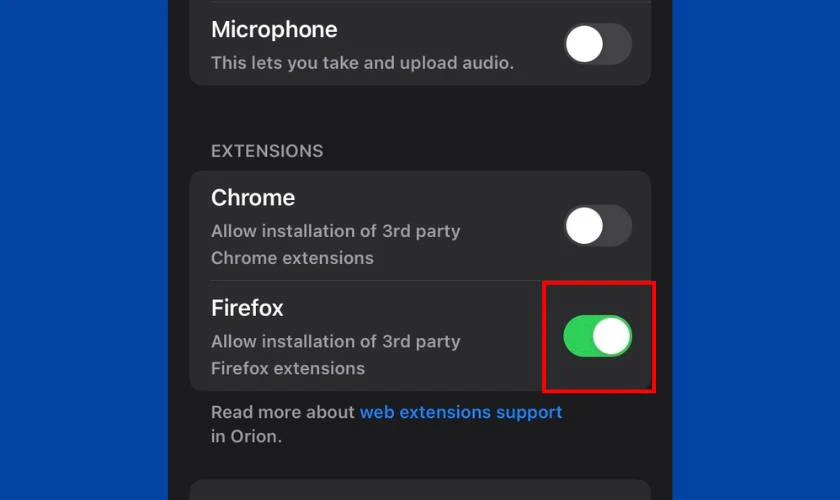
Bước 8: Tiếp theo bạn hãy mở trình duyệt Orion và nhập zaxapp.org/orion để tải & cài tiện ích ZaX.
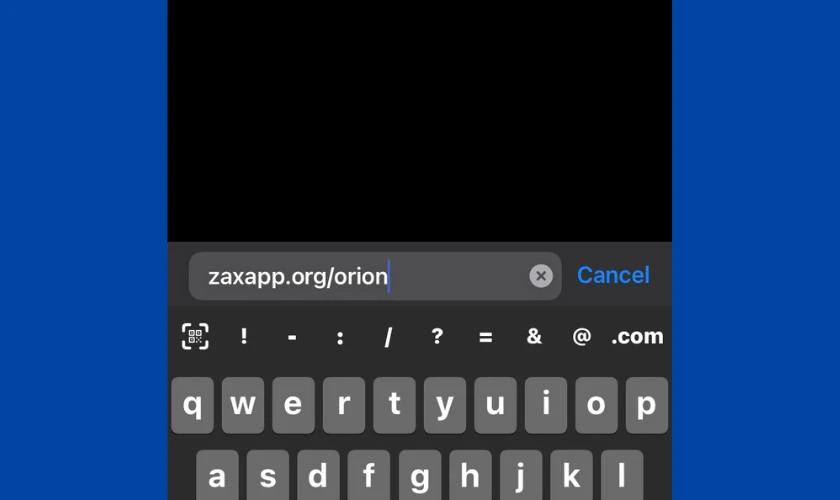
Bước 9: Kế tiếp bạn hãy chọn biểu tượng dấu 3 chấm ở phía trên bên phải màn hình. Sau đó, chọn vào mục ZaX - Tiện ích mở rộng cho Zalo.
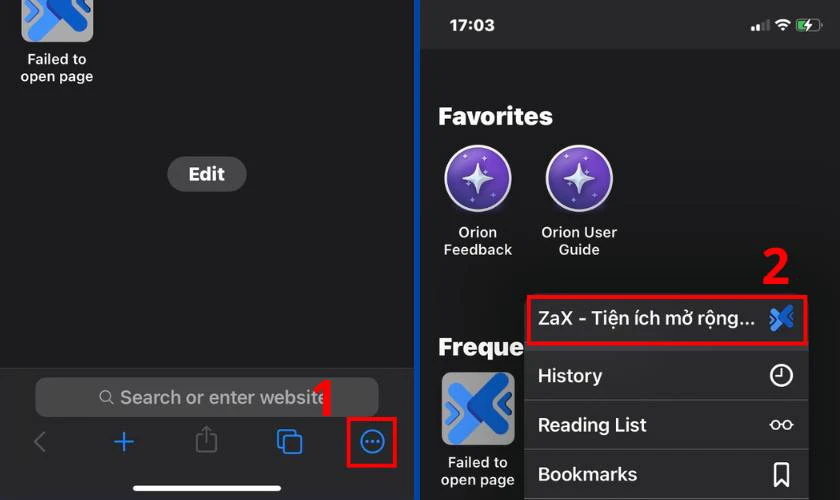
Bước 10: Kế đến bạn hãy đăng nhập vào tài khoản Zalo trên Zalo Web bằng trình duyệt Orion Browser.

Bước 11: Sau đó bạn hãy chọn biểu tượng ZaX và nhấn vào mục Tắt mã hoá đầu cuối.

Bước 12: Cuối cùng. bạn hãy chọn cuộc trò chuyện để tắt mã hoá đầu cuối Zalo.
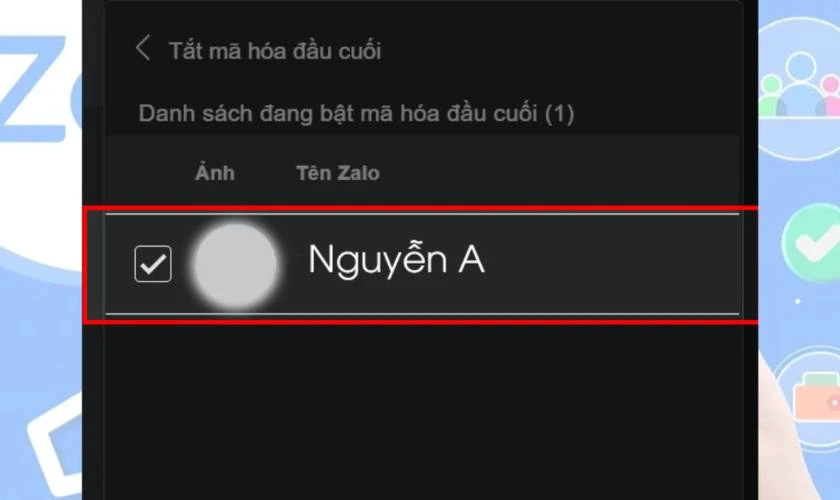
Hoàn các bước trên, bạn đã có thể tắt mã hoá đầu cuối Zalo thành công trên iPhone rồi đấy.
Cách tắt mã hoá đầu cuối Zalo trên máy tính
Nếu tắt mã hoá đầu cuối Zalo trên máy tính, bạn có thể theo dõi các bước hướng dẫn chi tiết dưới đây để thực hiện:
Bước 1: Đầu tiên bạn hãy truy cập vào https://zaxapp.org/ để tải và cài đặt ứng dụng ZaX.
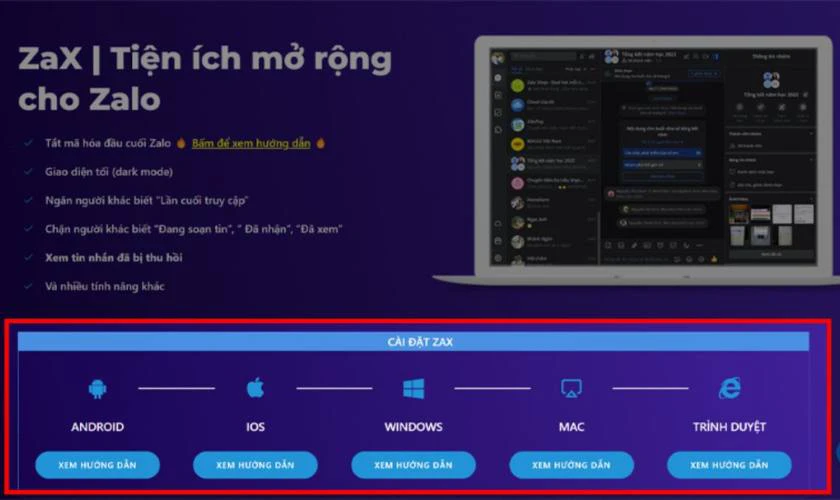
Bước 2: Kế đến bạn hãy bật công tắc chuyển sang màu xanh lá để kích hoạt Zalo Extension.
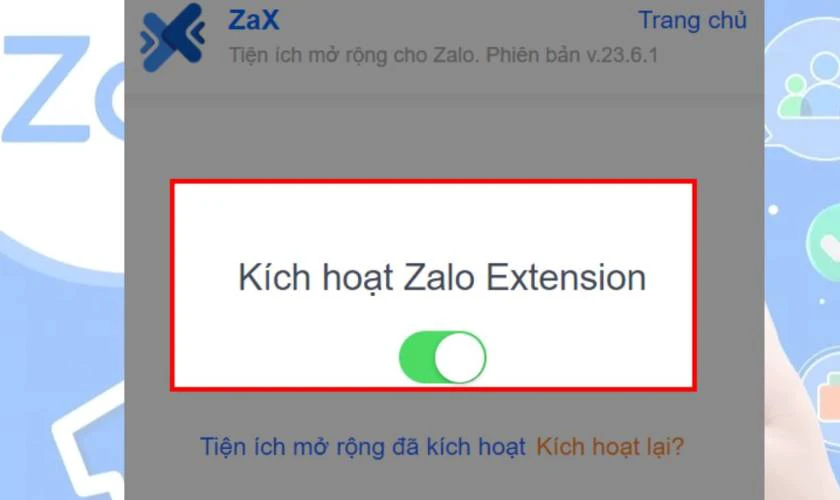
Bước 3: Tiếp theo bạn hãy nhấn vào biểu tượng của Zax rồi chọn Tắt mã hoá đầu cuối.
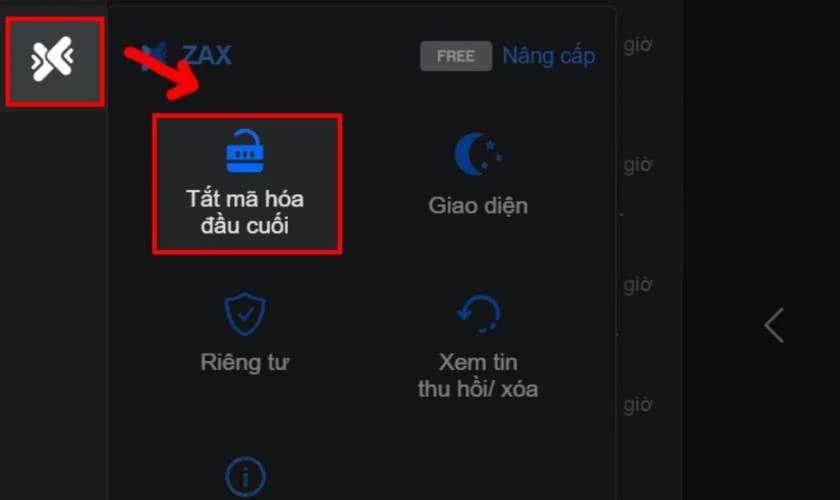
Bước 4: Cuối cùng bạn hãy chọn trò chuyện mà bạn muốn tắt để hoàn tất.
Chỉ với 4 bước trên, bạn đã có thể tắt mã hoá đầu cuối Zalo thành công trên máy tính rối đấy.
Những cuộc trò chuyện nào sẽ được mã hoá Zalo?
Khi thực hiện mã hóa, người dùng sẽ được giải mã cuộc trò chuyện thành văn bản. Qua đó hỗ trợ bảo mật nội dung tin nhắn an toàn tối đa. Hiện tại, Zalo đã cho phép mã hóa các loại tin nhắn sau:
- Các tin nhắn dưới dạng văn bản, video, hình ảnh.
- Tin nhắn thoại.
- Sticker Zalo và emoji.
- File.
- Chia sẻ vị trí.
- GIF, MP3.
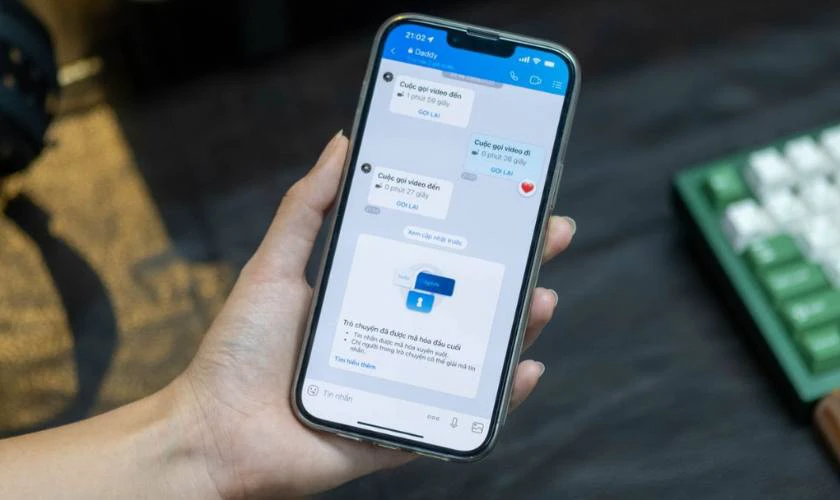
Bên cạnh đó, trong tương lai Zalo có thể nâng cấp lên phiên bản mã hóa để hỗ trợ thêm livestream và cuộc gọi. Nếu cảm thấy không phù hợp, bạn có thể thực hiện cách tắt mã hoá đầu cuối Zalo mà chúng mình đã hướng dẫn ở trên.
Lưu ý khi sử dụng mã hoá Zalo
Trong quá trình sử dụng tính năng mã hóa trên ứng dụng Zalo. Bạn cần lưu ý một số điều sau:
- Đây là phiên bản thử nghiệm trên Zalo, nên chưa hoàn thiện lệnh hủy.
- Bạn cần đặt mật khẩu cuộc trò chuyện sao lưu sau khi mã hóa để bảo mật an toàn tuyệt đối.
- Bạn cần hiết lập thủ công tính năng mã hóa cho từng đoạn hội thoại.
- Khi bật mã hóa đầu cuối, bạn có thể nhận biết bằng biểu tượng ổ khóa ở cuộc trò chuyện đó.
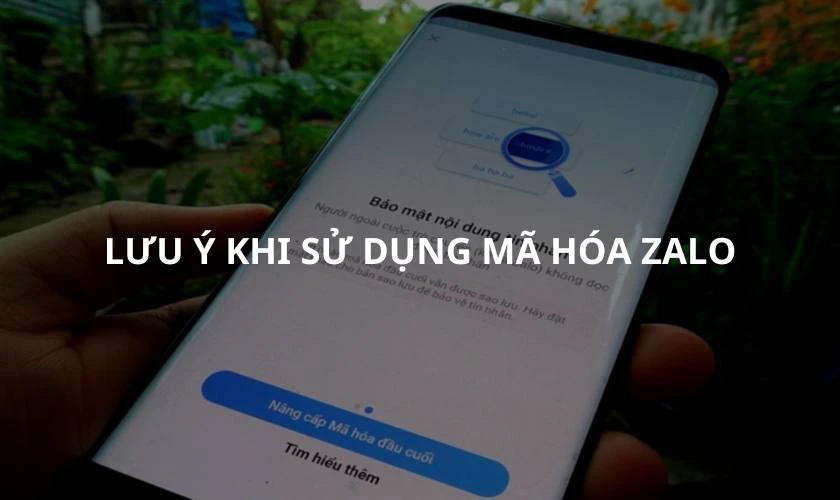
Mong rằng những lưu ý trên sẽ giúp bạn thực hiện mã hóa được mượt mà hơn.
Kết luận
Bài viết trên đã hướng dẫn những cách tắt mã hóa đầu cuối Zalo trên iPhone, Android và máy tính đơn giản nhất. Mong rằng những thông tin trên sẽ giúp bạn áp dụng thành công trên các thiết bị của mình. Nếu thấy hữu ích, bạn hãy chia sẻ bài viết và đón chờ thêm nhiều tin tức mới nhất đến từ Điện Thoại Vui nhé!


